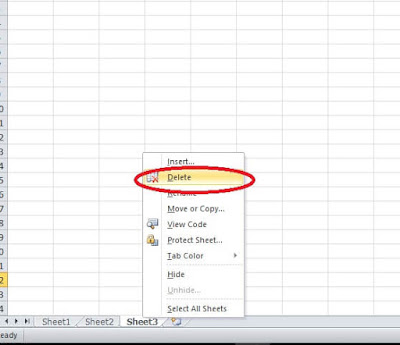Cara menghapus sheet di Excel – Microsoft Excel 2003, 2007, 2010, 2013 memiliki 3 sheet ketika pertama kali dibuka, berbeda dengan excel 2016 yang hanya memiliki 1 sheet saja.
Worksheet (sheet) atau lembar kerja tersebut dapat ditambahkan jika sewaktu-waktu membutuhkan sheet baru. Baca juga cara menambahkan sheet baru di excel.
Selain dapat ditambahan, juga dapat dirubah namanya sesuai dengan keinginan kita.
Dengan merubah nama sheet tersebut maka memiliki keuntungan yaitu mudah untuk mengenali kelompok-kelompok data yang kita buat. Sebelumnya kita juga sudah membahas mengenai cara merubah nama sheet.
Bukan hanya itu saja sheet tersebut juga dapat dihapus, jika tidak ingin menggunakannya lagi. Berikut ini kita akan membahas cara menghapus lembar kerja yang tidak digunakan lagi.
Dengan menghapus lembar kerja yang tidak diperlukan maka dapat mengurangi jumlah sheet yang terlalu banyak.
Cara Menghapus Sheet di Excel
Lagkah-langkah menghapus sheet ada dua cara, untuk memudahkan memahaminya langsung saja terapan caranya seperti dibawah ini.
Cara Pertama Menggunakan Menu Pintasan
- Pilih salah satu sheet, misal sheet3
- Klik tombol kanan pada mouse
- Akan tampil menu pintasan
- Klik menu Delete
- Sheet yang dipilih akan terhapus
Cara Kedua melalui Ikon di Ribbon
- Pilih salah satu sheet yang akan dihapus, contoh sheet2
- Klik menu Bar Home
- Pada group Cells di Ribbon pilih dropdown
- Klik Delete
- Sheet yang dipilih tersebut akan terhapus
Jika ingin menghapus lebih dari satu worksheet yaitu harus meyeleksi semua sheet yang akan dihapus. Cara meyeleksi sheet yaitu dengan menekan Shiff pada keybord dan klik sheet yang akan dihapus.
Jika sheet yang akan dihapus secara bersamaan sudah terseleksi, maka anda dapat melakukannya dengan langkah-langkah diatas.
Mudah bukan? Cara menghapus lembar kerja di excel yang tidak diperlukan lagi. Selanjutnya kita dapat bekerja dengan excel untuk mendapatkan hasil yang lebih baik.
Tips:
- Sebelum menghapus worksheet, sebaiknya simpan data tersebut dilembar kerja lainnya
- Worksheet yang sudah dihapus tidak dapat dikembalikan